Teamsに自分専用チャットが登場!下書きや備忘録の自分だけのメモとしての活用に便利
マイクロソフトのTeamsチャットに、自分専用のチャット機能が2022年6月に実装されました。
競合チャットツールのSlackなどにはあった自分だけにしか見れないチャットで、入力前の下書きや備忘録のメモなどに活用できます。
Teamsに自分専用のチャットが登場
マイクロソフトが提供するTeamsはチャットやビデオ会議などのオンライン会議ツールです。
そんなTeamsに2022年6月に新しい機能として、自分だけの専用チャット機能が実装されました。
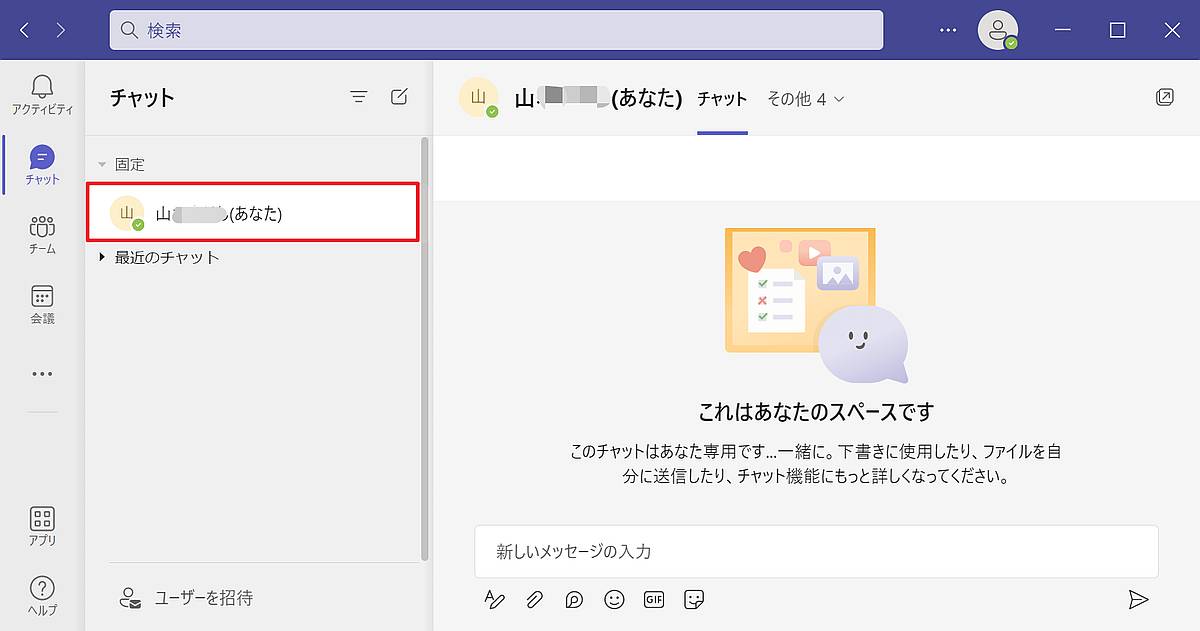
Teamsのチャットメニューを表示すると、固定表示のところに「自分の名前(あなた)」と表示されています。
Slackでは自分専用チャットはデフォルトで用意されていた機能でしたが、Teamsにはありませんでした。
Teamsで自分専用のチャットを作るために、参加者を追加せずにTeams会議を用意してチャット入力していました。
それが今回のリリースによって、いちいち作成しなくてもデフォルトのものが用意できるようになりました。
テキストの下書きや備忘録のメモに活用
Teamsで自分だけにしか表示されない自分専用チャットは、Teamsチャットの下書きや備忘録のメモに活用できます。
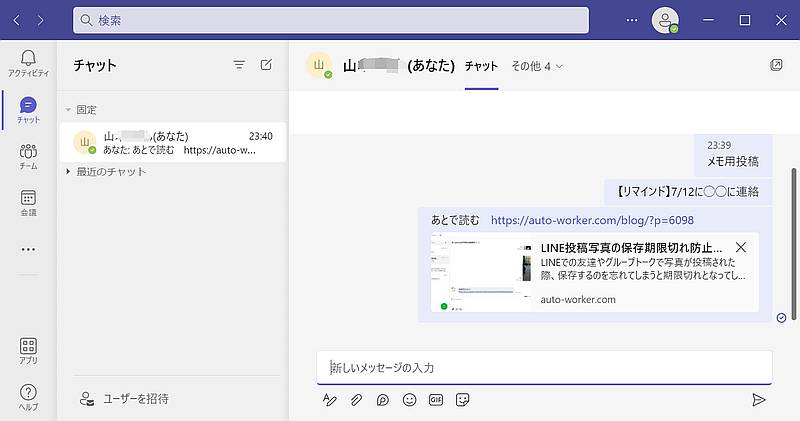
TeamsチャットはSlackに比べると、Enterキーでメッセージが投稿される仕様のため、作成途中に送信してしまうケースが多いです。
作成途中に送ってしまうと、未完成だったり、推敲する前の完成度の低い状態テキストが他のメンバーに表示されてしまいます。
これまでは、メモ帳などのアプリケーションを使って事前入力し、コピペで貼り付ける対策が行われていました。
ただ、Teamsで自分専用チャットがあれば、事前に自分のみのチャットで下書きできます。
さらに、備忘録なリマインド情報やメモも記載しておくことで、ちょっとした内容を忘れないように利用できます。
Teams自分用チャットを固定表示から解除したい場合は
Teamsの自分専用チャットは、デフォルトではチャットメニューで固定表示されるようになっています。
ただ、固定表示しなくてもよいユーザーの方には、固定表示を解除することができます。
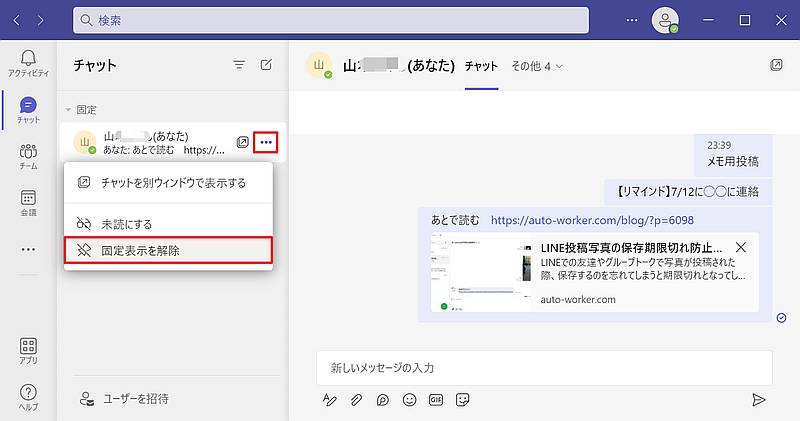
左側の自分専用チャットにマウスホバーして右側の三点リーダー「…」をクリックし、「固定表示を解除」を選択します。
これで、固定表示から自分のみ表示されるチャットを削除することが可能です。
もし、自分専用チャットを使わない場合は、固定表示から削除して、他のチャットを見やすくすることができます。
自分用Teamsチャットが表示されない時の対処方法
時折、Teamsチャット上に「自分用Teamsチャットが表示されない」とアピールがあるケースがあります。
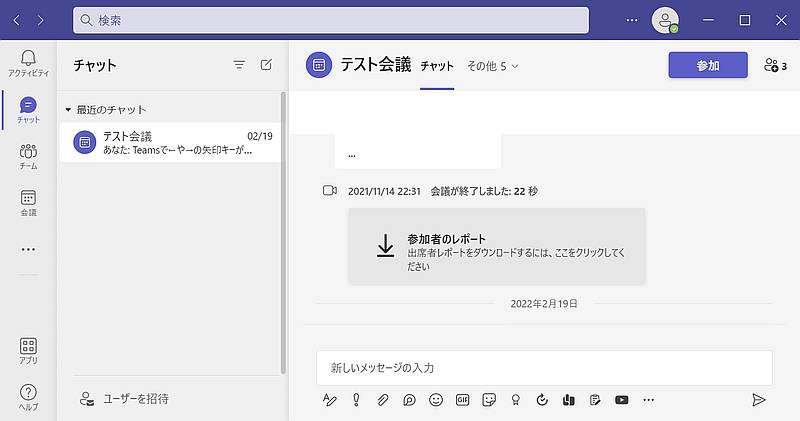
固定表示を解除してしまっていて、最近のチャットからも非表示になっている場合です。
そのようなケースでは、Teamsデスクトップアプリの上部にある検索窓で自分の名前を入力します。
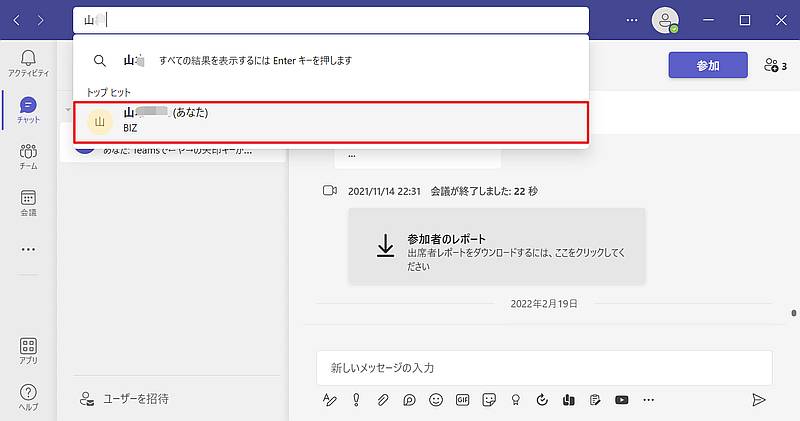
すると、検索結果で自分のみ表示されるTeamsチャットがヒットし、表示されています。
このようにして、Teamsチャット一覧で、自分用のチャットが表示されない場合は、検索窓に自分の名前を打ち込んで検索しましょう。
まとめ・終わりに
今回、2022年6月に新しく実装されたTeamsで自分のみ表示に表示される自分専用チャットを紹介しました。
元々Slackのような自分だけに見えるチャットはTeamsにはなく、自分だけのTeams会議を設定してチャット入力して用意する方法が使われていました。
しかし、自分にしか見えないチャット機能がデフォルトとして使えるようになり、固定表示のチャットに表示されるようになりました。
自分専用チャットでは別チャットに投稿する前に内容を推敲するための下書きができ、作成途中に送信してしまうミスを防止できます。
その他ちょっとしたやることリストやメモなどの備忘録にも活用可能です。
これまでTeams会議で自分用チャットを利用していた方はぜひ自分だけ表示されるチャットを活用しましょう。
また、自分専用チャットを使ってこなかった方も便利に使える機能なのでぜひ利用してみてください。
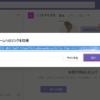
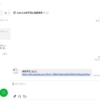
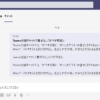
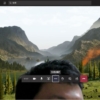
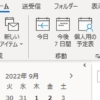
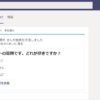
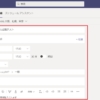
















ディスカッション
コメント一覧
まだ、コメントがありません